Làm sao kết nối với mobile để test performance bằng Jmeter
Bắt đầu từ câu hỏi của một chị đồng nghiệp về việc test performance trên mobile bằng Jmeter, giật mình nhận ra mình chưa từng thử test performance trên mobile lần nào :v liệu nó có giống với test trên PC hay ko ? liệu có phải cài Jmeter trên điện thoại giống với trên PC ko nhỉ ? tìm trên viblo ...
Bắt đầu từ câu hỏi của một chị đồng nghiệp về việc test performance trên mobile bằng Jmeter, giật mình nhận ra mình chưa từng thử test performance trên mobile lần nào :v liệu nó có giống với test trên PC hay ko ? liệu có phải cài Jmeter trên điện thoại giống với trên PC ko nhỉ ? tìm trên viblo không thấy bài nào đề cập đến vấn đề này nên mình quyết định tìm hiểu và chia sẻ cách để thực hiện performance test trên mobile .
I - Cài Đặt
Vấn đề đầu tiên là bộ cài Jmeter . Tất nhiên ta không cài trên mobile devices mà sẽ cài trên PC trước. JMeter là một ứng dụng Java thuần túy 100%, nó đòi hỏi một JVM 7 tương thích hoàn toàn hoặc cao hơn. Nên các bạn cần cài đặt Java (SDK) và tool Jmeter trên PC.
- Bạn có thể tải và cài đặt phiên bản mới nhất Java (SDK) từ đây . Chọn tab download rồi chọn bộ cài Java (SDK) , tải về xong click Next -> Next -> Next ...

- Bạn có thể tải và cài đặt phiên bản mới nhất JMeter từ đây. Chọn apache-jmeter-4.0.zip , tải về xong giải nén là chạy được luôn . File chạy Jmeter trong thư mục bin mới giải nén tên ApacheJMeter.jar ấy

Cài đặt thành công, khi chạy file ApacheJMeter.jar bạn sẽ thấy giao diện Jmeter như bên dưới
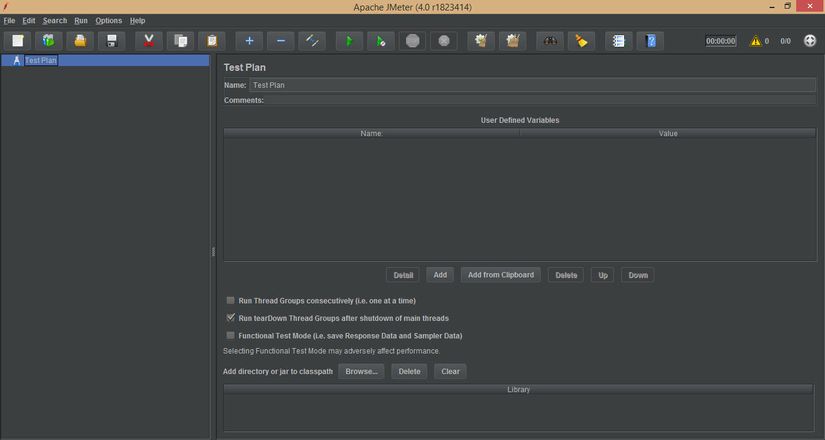
II - Kết nối với mobile devices
Như bình thường bạn test performance trên PC thì tới đây là đủ. Còn muốn test trên các thiết bị mobile, table thì còn phải qua bước kết nối với mobile/table devices nữa . Kết nối trên các thiết bị Android thì đơn giản hơn nên mình sẽ hướng dẫn kết nối với các thiết bị iOS , tí nữa có gì khác biệt thì mình sẽ đề cập sau.
- Trên máy tính, các bạn chạy tool Jmeter , click chuột phải vào Test Plan -> Add -> Non-Test Elements -> HTTP(S) Test Script Recorder
- Sau khi add HTTP(S) Test Script Recorder thì các bạn config như bên dưới:
- Port: chọn cổng để kết nối, thường thì người ta dùng 8888, hoặc 1 số trang thì thấy để 2020, mình thử với 6969 xem sao, hình như không quan trọng lắm
- Targer Controller: Test Plan > HTTP(S) Test Script Recorder
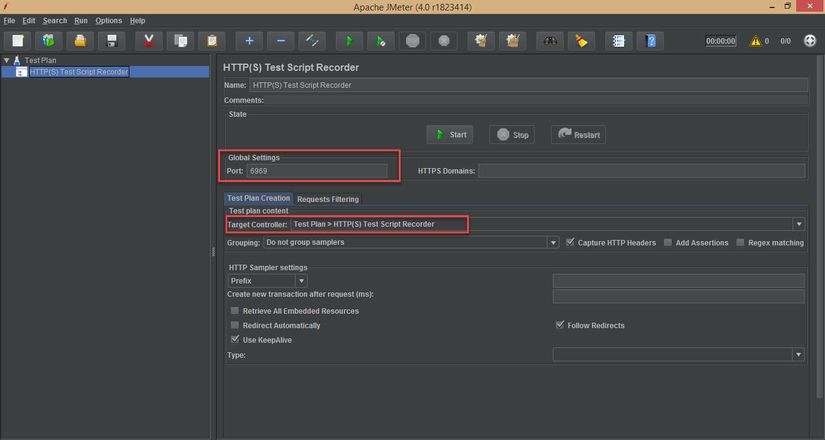
- Tiếp theo click nút Start trên HTTP(S) Test Script Recorder , bạn sẽ thấy một thông báo như hình bên dưới , có chi quan trọng tí nữa mình note ở dưới rồi.
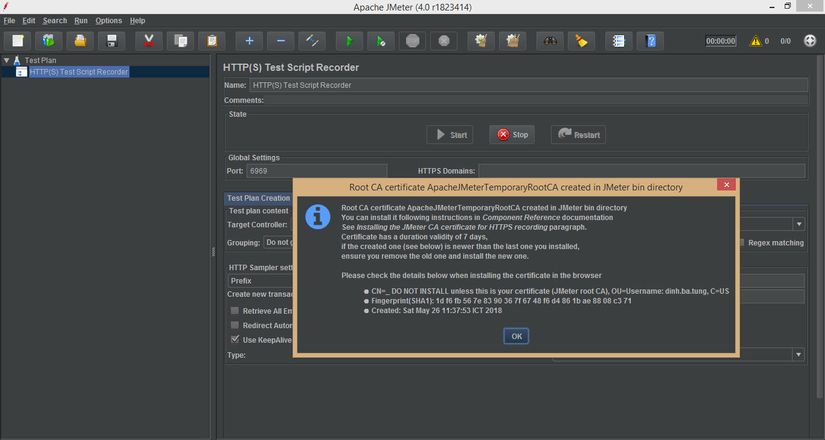
Click OK xong thì các bạn có thể nhấn Stop luôn, bước này để mình tạo file CRT thôi.
- Vào thư mục bin của Jmeter, các bạn sẽ thấy xuất hiện thêm 1 file có tên là ApacheJMeterTemporaryRootCA.crt . Chúng ta tiến hành cài đặt file CRT trên mobile bằng cách quăng nó vào mail rồi mở nó ra trên device.
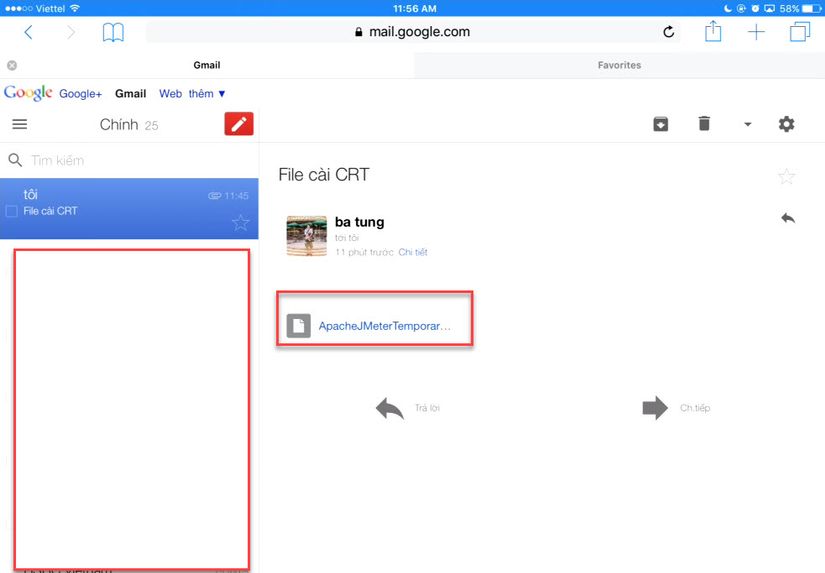
Tap vào file thì nó chuyển thẳng đến Setting->Profile trên device, chọn Install - > Install -> Done thôi

 Click vào More Details thì có thể xem được ngày hết hạn của file CRT.
Click vào More Details thì có thể xem được ngày hết hạn của file CRT.
Ở bước này có một số bạn copy file CRT vào máy nhưng không cài đặt vào Setting>Profile trên máy thì cũng không thể connect được nhé
